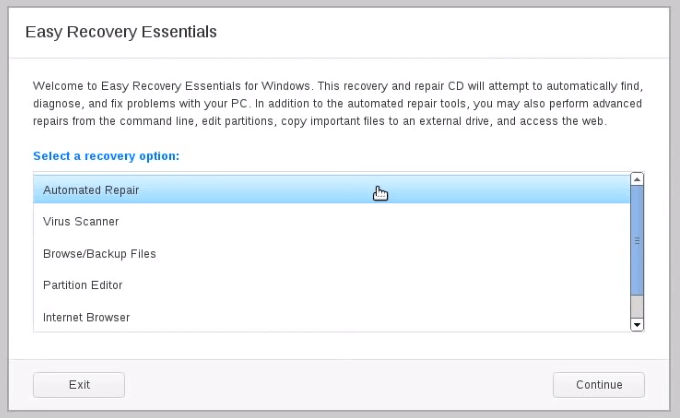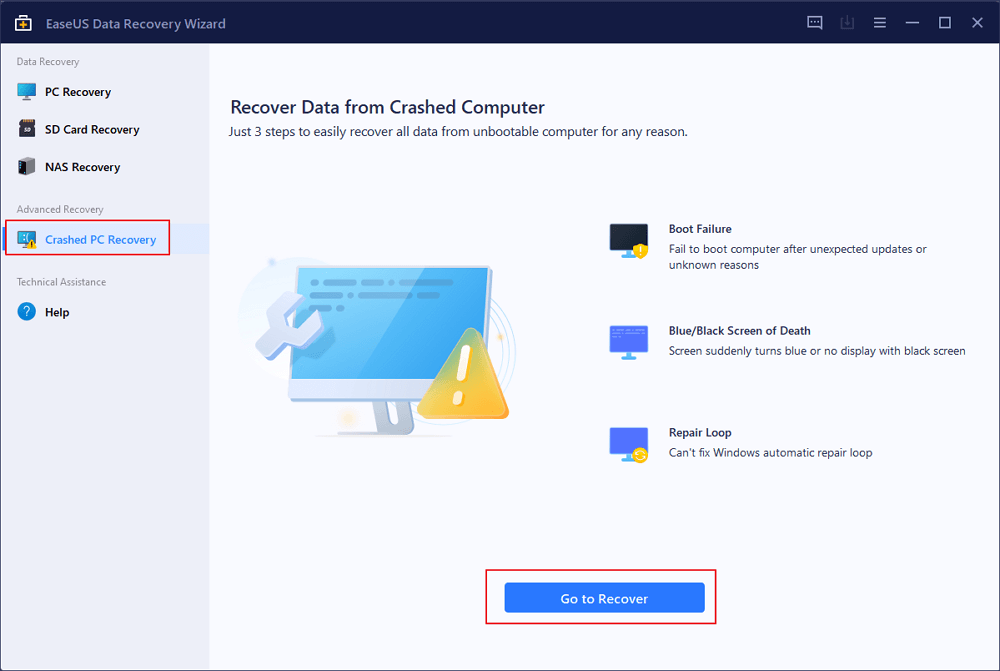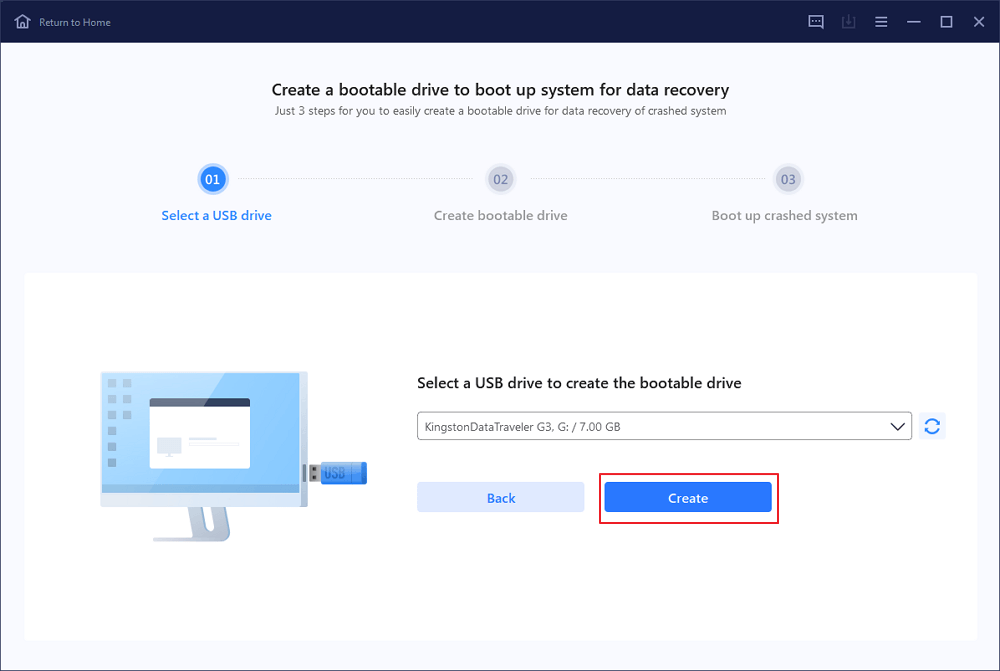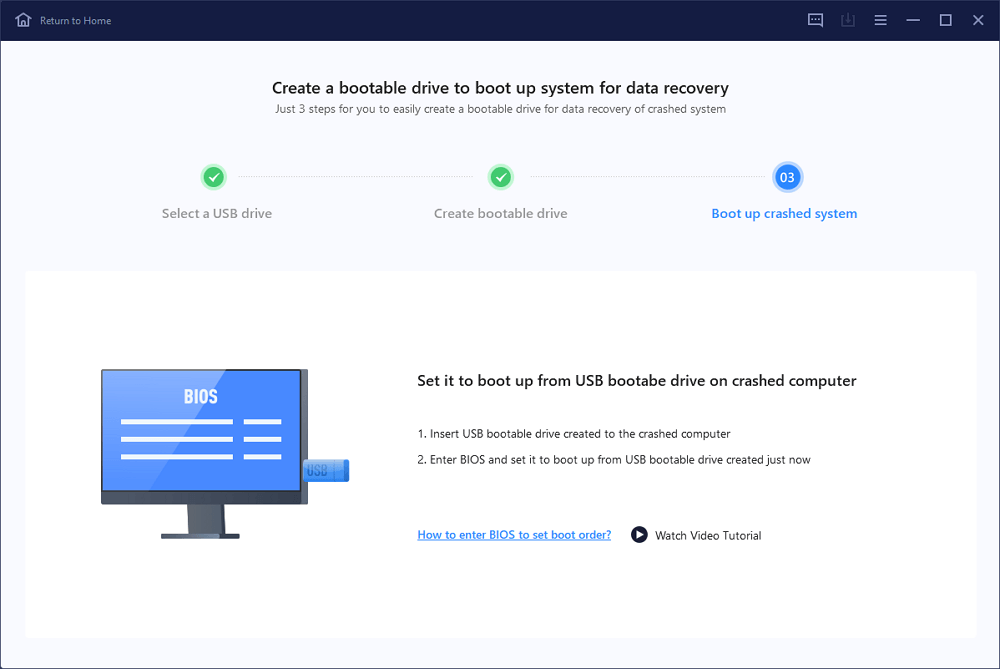Puoi rivolgerti a Easy Recovery Essentials e alla sua alternativa gratuita per ottenere aiuto in caso di arresti anomali del sistema, problemi di dati inaccessibili o problemi di perdita di dati.
- Panoramica del programma Easy Recovery Essentials
- Alternativa gratuita a Easy Recovery Essentials
- Easy Recovery Essentials vs. la sua alternativa
- Come proteggere dati in Windows 10/8/7
- Domande frequenti su Easy Recovery Essentials
Parte 1. Tutto quello che devi sapere su Easy Recovery Essentials
In questa parte imparerai tutto sulla versione gratuita di Easy Recovery Essentials. Che cos'è? Come farlo funzionare? Continua a leggere per ottenere tutte le informazioni su Easy Recovery Essentials.
Cos'è Easy Recovery Essentials
Easy Recovery Essentials per Windows (EasyRE) è un programma di riparazione e ripristino avviabile di NeoSmart Technologies. Può essere utilizzato per riparare laptop e PC che non si avviano o si sono bloccati. È compatibile con tutti i PC e laptop Windows ed è garantito che funzioni con il tuo computer. Questo software testa e convalida metodicamente ogni componente del tuo sistema, simulando il processo di avvio e identificando dove le cose vanno storte.
![panoramica gratuita degli elementi essenziali per il ripristino facile]()
Caratteristiche e punti salienti di Easy Recovery Essentials
Questo software ha molte caratteristiche eccellenti:
- Può riparare automaticamente il tuo computer senza costringerti a formattare e reinstallare il sistema operativo.
- Avviare Windows senza accedere al sistema operativo.
- Il ripristino da un virus PC può essere semplice e indolore con Easy Recovery Essentials per Windows.
- Fa funzionare di nuovo il tuo PC e mantiene i tuoi documenti, immagini, contenuti multimediali e altri file sani e salvi.
- Dispone di altre funzionalità come l'editor delle partizioni, il browser sicuro, ecc.
Come utilizzare Easy Recovery Essentials
EasyRE supporta Windows 10/8/7 e Windows XP/Vista. L'edizione per tecnici supporta anche Windows Server 2003 - 2019. Per riparare errori del disco e recuperare dati, prova questo software utilizzando la guida passo passo di seguito:
Preparazioni:
Prepara un CD, un DVD o un'unità USB (creazione di un'unità di avvio)
Scarica Easy Recovery Essentials sul tuo PC in base alla tua specifica versione di Windows
Guida passo passo:
Passaggio 1. Scarica una copia di EasyRE su qualsiasi PC o Mac e salvala su un CD o USB. ( https://neosmart.net/EasyRE/ )
Passaggio 2. Avvia il PC da riparare dal CD/USB EasyRE (che funzionerà anche se normalmente non è possibile avviare il PC).
Passaggio 3. Guarda come EasyRE esegue la scansione del tuo PC e visualizza un elenco di opzioni di ripristino. Tutto quello che devi fare è cliccare su "inizia".
Passaggio 4. EasyRE ricerca automaticamente i problemi e li risolve. Al termine, riavvia il PC e sei a posto!
Parte 2. Alternativa gratuita a Easy Recovery Essentials - EaseUS Data Recovery Wizard
Easy Recovery Essentials gratuito funziona con computer bloccati o non avviabili. Ripara il sistema e ripristina i dati persi con un supporto avviabile USB/CD. Ma richiede competenze tecniche ed è difficile da usare per un principiante che sa poco di computer. In questo caso, il nostro suggerimento è EaseUS Data Recovery Wizard.
Che cos'è EaseUS Data Recovery Wizard con supporto di avvio
È un programma facile da usare. Anche se non hai familiarità con i computer, puoi anche recuperare facilmente i dati. Inoltre, puoi recuperare i dati persi quando il computer soffre di vari tipi di problemi di avvio, come arresto anomalo, blocco, riavvio continuo, ecc.
Funzionalità e punti salienti di EaseUS Data Recovery Wizard
- Ripristinare i file cancellati quando il sistema Windows non è in grado di avviarsi
- Creare un supporto avviabile per far funzionare per un momento il tuo sistema operativo esistente per recuperare i dati persi
- Sicuro al 100% per recuperare file cancellati senza sovrascrivere i dati originali
- Compatibile con quasi tutte le versioni di Windows, incluso Windows 10, 8.1, 8, 7 e altre
Come utilizzare EaseUS Data Recovery Wizard
Per eseguire il ripristino dei dati utilizzando questa alternativa gratuita a Easy Recovery Essentials, attenersi alla seguente procedura:
Passaggio 1. Crea un disco avviabile
Avvia EaseUS Data Recovery Wizard, seleziona "PC in crash" e fai clic su "Vai a recupera".
Seleziona una chiavetta USB vuota per creare l'unità avviabile e fai clic su "Crea".
Avvertenza: quando crei un disco avviabile, EaseUS Data Recovery Wizard cancellerà tutti i dati salvati nell'unità USB. Esegui prima il backup dei dati importanti.
Passaggio 2. Avvia il computer dall'USB avviabile
Collega il disco di avvio al PC che non si avvia e modifica la sequenza di avvio del computer nel BIOS. Per la maggior parte degli utenti, funziona bene quando riavviano il computer e premono contemporaneamente F2 per accedere al BIOS.
Imposta per avviare il PC da "Dispositivi rimovibili" (disco USB avviabile) oltre il disco rigido. Premi "F10" per salvare e uscire.
Passaggio 3. Recupera dati da un sistema/PC in crash
Dopo l'avvio dal disco di avvio di EaseUS Data Recovery Wizard, seleziona l'unità che desideri scansionare per trovare tutti i file persi. Visualizza l'anteprima e recupera i file necessari in un luogo sicuro.
Easy Recovery Essentials vs. EaseUS Data Recovery Wizard
Qual è il migliore per te? Per individuare il software di recupero o riparazione dati adatto, controlla la tabella comparativa di seguito:
| Confronto |
EaseUS Data Recovery Wizard |
Easy Recovery Essentials |
| Recupera i dati senza sistema operativo |
SÌ |
SÌ |
| Creare un disco WinPE |
SÌ |
SÌ |
| Anteprima dei dati |
SÌ |
NO |
| Recupero di file multipli |
SÌ |
NO |
| Facile da usare |
SÌ |
NO |
| Scansione profonda |
SÌ |
NO |
Parte 4. Come prevenire la perdita di dati
Non esiste un modo garantito per prevenire la perdita di dati. Tuttavia, la frequenza degli eventi di perdita di dati e il loro impatto possono essere mitigati adottando le dovute precauzioni. I diversi tipi di eventi di perdita di dati richiedono diversi tipi di precauzioni.
Suggerimento 1. Utilizza un file system con journaling e un sistema di archiviazione RAID per proteggersi da determinati tipi di guasti software e hardware.
Suggerimento 2. I backup regolari dei file sono una risorsa importante da avere quando si tenta di recuperare i dati dopo un evento di perdita di dati. Ma non fanno molto per prevenire errori dell'utente o guasti del sistema.
Suggerimento 3. Un approccio completo alla protezione dei dati offre le migliori possibilità di evitare eventi di perdita di dati. Questo approccio includerà anche attività banali come il mantenimento della protezione antivirus e firewall. L'educazione degli utenti è probabilmente la cosa più importante e più difficile.
Suggerimento 4. L'educazione degli utenti è probabilmente l'aspetto più importante e più difficile nella prevenzione della perdita di dati. Nient’altro impedirà agli utenti di commettere errori che mettono a repentaglio la sicurezza dei dati.
Domande frequenti sugli Easy Recovery Essentials
Ecco le domande più comuni che le persone pongono su Easy Recovery Essentials.
1. Easy Recovery Essentials è legittimo?
Risposta dalla guida di Tome:
È legittimo, ma non fa nulla che qualsiasi utente PC competente non possa fare utilizzando utilità gratuite. Non è una "proiettile magico" che risolve tutti i problemi del PC, non esiste un'unica utilità di questo tipo.
2. Come posso utilizzare Easy Recovery Essentials?
Easy Recovery Essentials può essere utilizzato per riparare laptop e PC che non si avviano o si sono bloccati. Il suo funzionamento è garantito con il tuo computer ed è compatibile con tutti i desktop e laptop Windows. Ogni componente del tuo sistema viene meticolosamente testato e convalidato da questo software, che simula il processo di avvio e individua eventuali problemi.
3. Cos'è EasyRE?
Easy Recovery Essentials per Windows (EasyRE) è un programma di riparazione e ripristino avviabile di NeoSmart Technologies che può essere utilizzato per riparare laptop e PC che non si avviano o si sono bloccati.
4. Come posso eseguire l'avvio da USB?
Per eseguire l'avvio da USB in Windows 10:
- Premi il pulsante di accensione e riavvia il PC.
- Durante la schermata di avvio iniziale, premi ESC, F1, F2, F8 o F10 per accedere al BIOS.
- Utilizzando i tasti freccia sulla tastiera, seleziona la scheda "BOOT".
- Sposta l'USB sulla prima nella sequenza di avvio.